Как на 4 айфоне сделать скрин экрана – Как сделать скрин на Айфон 4: подробная инструкция.
Как сделать скриншот на Айфоне, снимок на iPhone 4, 4s, 5, 5s, 6, 6s и 7
Скриншот или снимок экрана — это файл с картинкой, которая полностью копирует состояние экрана устройства в определённый момент времени. Скриншот можно сделать на любом смарт-устройстве. Так, в предыдущих статьях мы уже рассказывали о том, как сделать скриншот на Андроиде и смартфоне от Samsung. В этой же статье речь пойдет об Айфоне. Здесь вы сможете узнать, как сделать скриншот на iPhone. Инструкция будет универсальной и подойдет для большинства моделей iPhone, будь то Айфон 4, 4s, 5, 5s, 6, 6s, 7, 8 или iPhone X/XS/XR. Наверняка, данная инструкция останется актуальной и после выхода следующего поколения Айфона.
Скриншот на старых iPhone с кнопкой «Домой»
Способ создания скриншотов на iPhone отличается в зависимости от модели. Если вы пользуетесь моделью, которая оснащена кнопкой «Домой» под экраном, то для того чтобы сделать скриншот вам нужно одновременно нажать и отпустить две клавиши: клавишу включения и клавишу Домой.
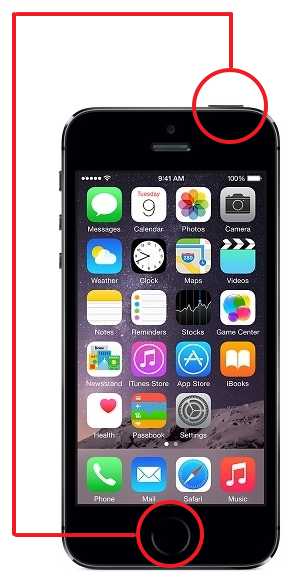
Кнопка включения может находится как не верхней, так и на боковой грани устройства. Это никак не меняет комбинацию клавиш, в обоих случаях для того чтобы сделать скриншот нужно зажать клавиши включения и «Домой».
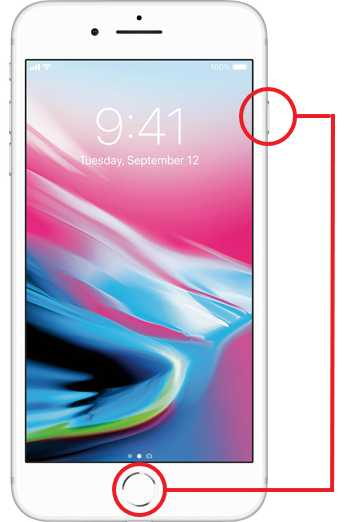
В тот момент, как вы отпустите эти клавиши будет сделан снимок экрана и сохранен в приложении «Фото». В дальнейшем вы сможете работать с данным снимком как с любым другим изображением. Например, его можно отправить по почте.
Нужно отметить, что при создании скриншота iPhone издает характерный звук, похожий на звук сработавшего фотоаппарата, если вы делаете много скриншотов и этот звук вас раздражает, то вы можете отключить звук звонка и снимки будут создаваться беззвучно.
Скриншот на новых iPhone X
iPhone X (а также XS и XR) не получил кнопку «Домой», которая ранее всегда располагать под экраном устройства. В связи с этим в данных моделях изменились многие комбинации клавиш. В частности, изменилась и комбинация клавиш для получения снимков экрана.
Если вас одна из описанных моделей iPhone, то для того чтобы сделать скриншот вам нужно одновременно нажать на боковую кнопку, которая располагается на правой грани устройства, и кнопку увеличения громкости, которая расположена на левой грани устройства. После нажатия обе кнопки нужно сразу отпустить.
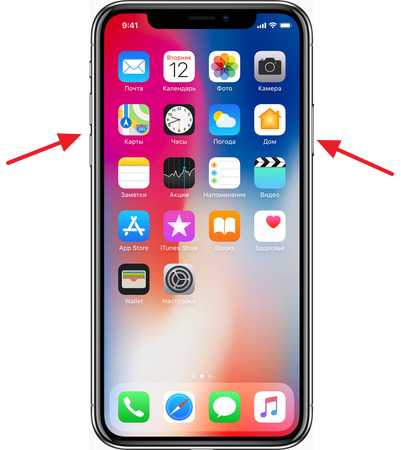
После нажатия на эти клавиши снимок экрана будет получен и сохранен в приложение «Фото».
Как сделать снимок без использования клавиш
Также на iPhone можно сделать скриншот, не используя аппаратные клавиши. Этот способ будет вам удобен в том случае, если у вас не работает одна из кнопок или вам просто сложно нажимать эти две кнопки одновременно.
Для того чтобы сделать скриншот на Айфоне без использования клавиш нужно включить функцию, которая называется AssistiveTouch. Для этого зайдите в настройки устройства и перейдите в раздел «Основные».
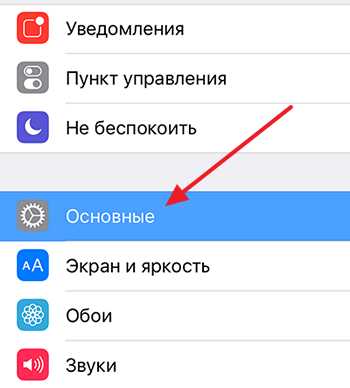
Потом откройте раздел «Универсальный доступ».
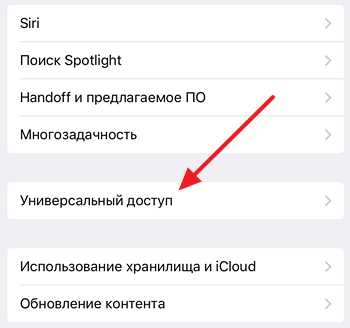
Дальше перейдите к настройкам AssistiveTouch.
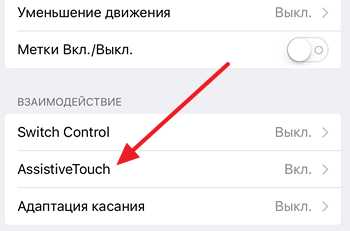
И включите данную функцию.
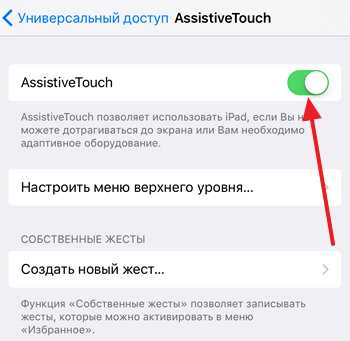
В результате на экране появится небольшая круглая кнопка, которую можно передвигать по экрану куда угодно. Для того чтобы сделать скриншот без использования аппаратных кнопок, нужно нажать на эту круглую кнопку и выбрать «Аппарат – Еще – Снимок экрана». Нужно отметить, что при создании скриншота таким способом меню AssistiveTouch не попадет в кадр.
Где искать сделанные скриншоты
После того как вы нажали нужную комбинацию клавиш и сделали скриншот, он сохраняется в стандартное приложение «Фото». Иконку данного приложения вы сможете найти на рабочем столе iPhone.
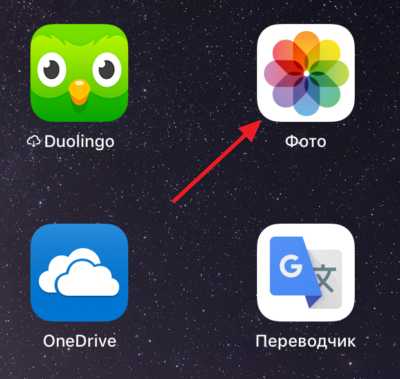
Для того чтобы найти сделанный ранее скрин откройте приложение «Фото» и перейдите на вкладку «Альбомы». Здесь в альбоме «Снимки экрана» будут хранится все скриншоты, которые вы сделали.
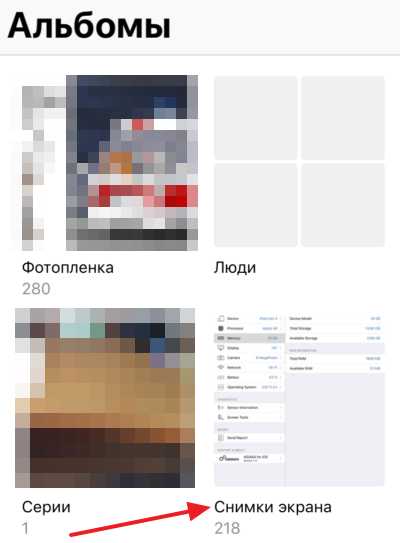
В приложении «Фото» можно отправить скриншот в другое приложение или отредактировать прямо здесь (кнопка «Изменить»).
smartphonus.com
Как сделать скриншот на айфоне 5s, 4, 6 и др
Отношение к «яблочной» продукции у каждого своё, однако спорить с тем, что гаджеты от Apple давно приобрели у многих статус культовых, никто не станет. Техника из Купертино славится своей безусловной надёжностью, дружелюбием к пользователю и вылизанным интерфейсом, который позволяют многие задачи решать буквально в пару нажатий на экранные кнопки.
К примеру, вы хотите сделать скриншот (копию экрана) и переслать его другу. Думаете, для этого потребуются дополнительные программы, «рутирование» самого телефона или длительная возня с системными файлами – то, что часто поджидает пользователей смартфонов на Android’е? Ничего подобного. Все намного проще, чем кажется!
- Включите ваш iPhone, для чего зажмите кнопку с правой стороны верхней грани на несколько секунд, пока не появится фирменный логотип Apple.
- Определитесь с тем, что хотите «сфотографировать». Это может быть всё, что угодно: копия главного экрана, содержимое открытой страницы в браузере, ваша фотография или любая фотография из библиотеки.
- Зажмите на одну-полторы секунды главную кнопку (конечно же, «кругляшок» внизу фронтальной панели) и тумблер включения/блокировки (как мы уже выяснили, правая сторона верхнего торца). Если все сделано правильно, вы услышите характерный щелчок срабатывания затвора и увидите белый экран.
 Для того чтобы сделать скриншот, достаточно нажать две кнопки
Для того чтобы сделать скриншот, достаточно нажать две кнопкиНесколько полезных рекомендаций
- Для того чтобы добраться до созданного таким образом файла, тапните иконку «Фотографии» на главном экране и выберите пункт «Фото камеры». Ваш скриншот должен быть в самом конце списка.
- Аналогичным образом могут поступать владельцы iPod touch и первого iPad.
- Описанная методика не работает на самой первой версии iPad.
- Передать скриншот на компьютер вы сможете во время ближайшей синхронизации.
4apple.org
Как сделать скриншот экрана на айфоне 4, 4s, 5, 5s, 6, 6s
Наверняка у вас возникала потребность быстро сохранить информацию на экране смартфона в виде картинки. Не всегда пользователи догадываются, как сделать скриншот экрана на айфоне.
По сути сделать снимок экрана весьма просто. Apple позаботились, чтобы владельцы iPhone могли это делать за пару секунд.
Как на айфоне сделать скриншот экрана
Если на компьютере это делается при помощи одной клавиши PrtSc, то на айфонах это делается при помощи двух клавиш: кнопки Home и кнопки блокировки.
Весь процесс происходит следующим образом:
- одновременно нажимаем кнопку Home и Блокировки;
- если увидели вспышку на экране и характерный звук, то скриншот сделан;
- картинка сохранилась в ваших фотографиях.
Независимо от того, какой у вас айфон, модель с номером 4 или 6. Снимок экрана делается по одному и тому же принципу. В шестерке поменяла свое местоположение кнопка блокировки, но это тоже ничего не меняет.
Чтобы вы понимали наглядно, так выглядит процесс на айфоне 5s и моделях помладше: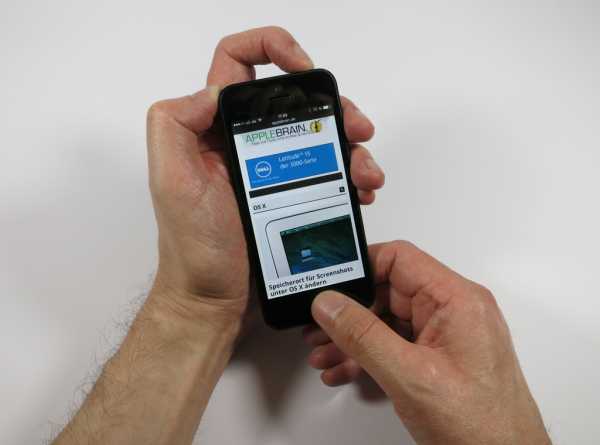
А так выглядит на iPhone 6 и других новых моделях: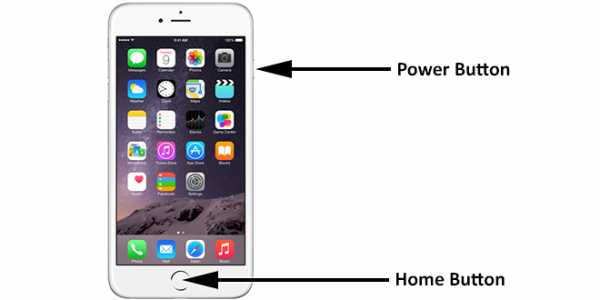
Итоги
После того, как вы узнали эту информацию, вы наверно запомните ее на всю жизнь. Скриншоты могут пригодится всегда: то ли мы играем в игру и хотим сохранить важный момент, то ли просто серфим интернет и нужно сохранить что-то интересное.
А вообще Apple молодцы, они стараются упростить любые процессы на своих смартфонах, даже если просто нужно сделать обычный скриншот на своем айфоне.
Другие интересные статьи
guide-apple.ru
Как сделать скриншот экрана на iPhone
Приведенные в статье способы подойдут для большинства моделей iPhone, включая: iPhone 4, 4S, 5, 5S, 6, 6S, 7, 8, iPhone X.
Надо нажать одновременно
HOME (круглая кнопка внизу экрана) и кнопку блокировки (в верхнем торце). Скриншот на айфоне будет сохранён в папке «Фотоплёнка» — там, куда кладутся снимки с камеры.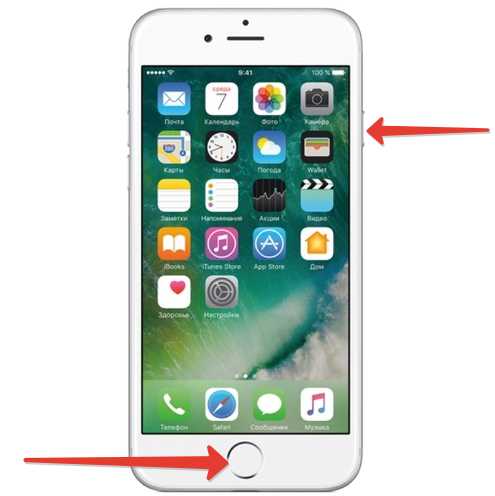
Теперь откройте приложение «Фото», снятое изображение экрана будет последним в списке.
Снимок можно делать с любых программ и игр. Сделать скриншот экрана iPhone возможно даже во время использования камеры или телефона. Чтобы отключить характерный звук при создании скриншота, достаточно отключить звук звонка телефона.
Как сделать скриншот экрана на айфоне без кнопок
В США начали взрываться iPhone XS Max. Подробности Завидуй, Apple. Samsung встроит динамики в дисплей смартфонаИ такое тоже возможно. В случае, если у вас не работает какая либо из физических кнопок, вы все равно можете сделать скрин на айфоне. Данный метод также подойдет когда нужно делать снимки экрана в точно в определенный момент. Для этого нужно включить панель AssistiveTouch в настройках.
Откройте приложение «Настройки» – «Основные«. Найдите «Универсальный доступ» и активируйте «AssistiveTouch«.
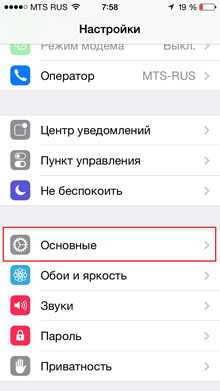
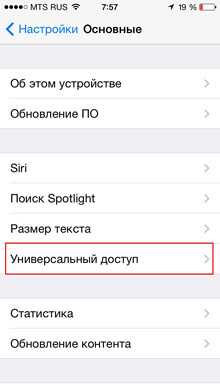
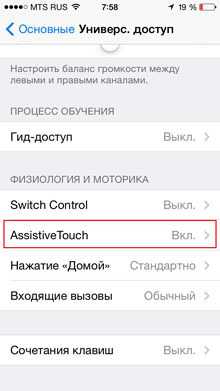
На экране устройство появляется полупрозрачная кнопка, которую можно передвинуть куда угодно.

Если нажать на нее, то появляется меню управления девайсом. Вам нужно выбрать пункт «Аппарат» Затем «Еще» и нажать на пункт «Снимок экрана«. Скриншот экрана на iPhone готов.
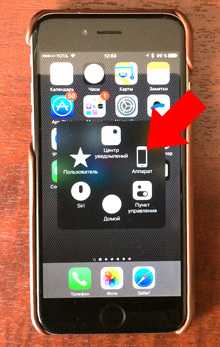
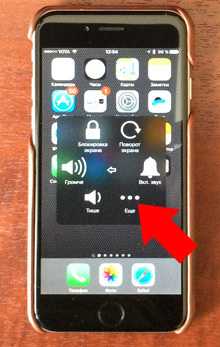
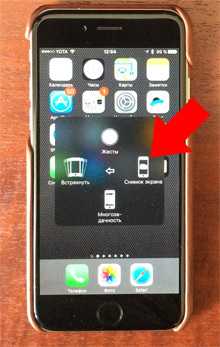
Меню AssistiveTouch на этом скриншоте отображаться не будет. Теперь вы знаете, как на айфоне сделать скриншот экрана.
iphone-gps.ru
Как на айфоне сделать скриншот экрана: пошаговая инструкция
У пользующихся интернетом в своем мобильном устройстве зачастую возникает необходимость сохранить страничку. С помощью пары кликов можно «забрать себе» пост из инстаграм, интересное фото, полезное руководство. Новичку не всегда известно, что нужно, чтобы легко и просто сделать скриншот. Для этого не потребуется устанавливать какой-либо дополнительное программное обеспечение. Встроенный создатель скриншотов находится в самом телефоне. После изучения инструкции вы осуществите это действие за пару секунд.

Как сфотографировать экран на айфоне
Разберемся, как сделать принтскрин на айфоне. Это руководство подойдет для обладателей версий Iphone 4, Iphone 5/5s, Iphone 6/6s. Следуйте этой простой пошаговой инструкции, которая подходит для всех последних моделей Apple Iphone. У вас не должно остаться сомнений, вопросов, как же на айфоне сделать скриншот:
- Включите ваш мобильный телефон. Для этого найдите кнопку по правой стороне верхней грани, удерживайте ее 3-4 секунды, пока не увидите логотип Apple.
- Оставьте то, что будете фотографировать: картинку, страничку, текст – все что вам требуется.
- На любой из последних моделей вашего «яблочного» телефона найдите главную круглую кнопку на фронтальной панели. Эта кнопка называется «Home».
- Вспомните, где находился тумблер (правая сторона сверху), которым мы пользовались при включении устройства.
- Пару секунд удерживайте кнопку «Home» и одновременно с ней кнопку включения/блокировки экрана справа вверху.
- При правильно нажатии вы услышите характерный звук, аналогичный щелчку, появится белый экран.
- Где же лежит ваш скрин? Откройте главный экран, нажмите иконку «Фотографии». Далее выберите раздел «Фото камеры» (для Iphone 6/6s папка называется «Недавно добавленные»). В этой папке сохраненный принтскрин должен лежать в самом низу.
- Переслать снимок экрана для того, чтобы он появился внутри стационарного компьютера или планшета, получится во время синхронизации.
Узнайте,можно ли снять деньги с телефона.
Видео: как сделать скриншот на айфоне
Чтобы не оставалось каких-либо вопросов, что требуется, чтобы сохранить скрин на модели 5s, обязательно посмотрите видео. Для вас наглядно продемонстрируют процесс создания принтскрина на телефоне. После просмотра этого небольшого ролика вы узнаете подробное описание всех действий и сможете фиксировать в своем мобильном устройстве любые данные самостоятельно, легко и без лишних усилий.
sovets.net
Как сделать скриншот на iPhone – Apple-iPhone.ru

Любому пользователю может понадобится сделать снимок экрана своего iPhone. Объектом «съемки» может быть что угодно: забавный момент в игре, страница с рецептом из кулинарного приложения, цены из прайс-листа на веб-сайте и т.д. Да и просто уметь пользоваться всеми функциями своего смартфона в наше время необходимо. В этой короткой инструкции мы показали как сделать скриншот на iPhone.
В iOS, как и в других популярных мобильных операционных системах, для того чтобы сделать снимок экрана не нужно устанавливать дополнительных приложений. Функция встроена в iOS по умолчанию и одинаково работает на всех моделях iPhone, iPad и iPod touch.
Как сделать скриншот на iPhone
Шаг 1. Одновременно нажмите кнопки Домой и Питание для того чтобы сделать скриншот.
Шаг 2. В случае успешного создания скриншота вы услышите характерный звук, а экран на долю секунды станет белым.
 Шаг 3. Сделанный вами снимок экрана тут же появится в приложении «Фото».
Шаг 3. Сделанный вами снимок экрана тут же появится в приложении «Фото».
Отметим, что в последних версиях iOS для скриншотов в приложении «Фото» создается специальный альбом с соответствующим названием. В нем вы можете наиболее удобным образом просматривать созданные скриншоты.
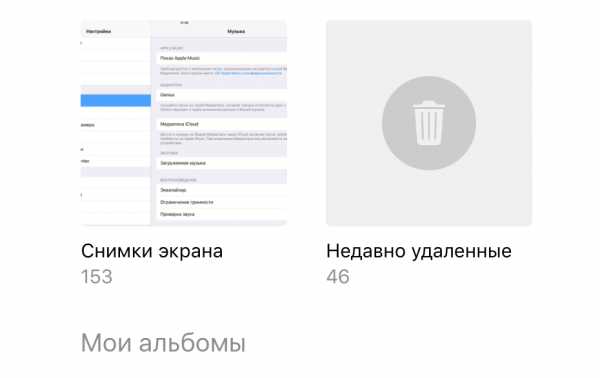 Смотрите также:
Смотрите также:
Поставьте 5 звезд внизу статьи, если нравится эта тема. Подписывайтесь на нас ВКонтакте, Facebook, Twitter, Instagram, YouTube, Telegram, Viber и Яндекс.Дзен.
Загрузка…
Вернуться в начало статьи Как сделать скриншот на iPhone
www.apple-iphone.ru
Как сделать скриншот экрана на айфоне 4, 5, 5s, 6, 7?
Print Screen – функция смартфонов, без которой порой не обойтись. Иногда необходимо срочно сделать фото экрана гаджета. К примеру, скрин интересующего диалога из социальных сетей, сфотографировать отметки на карте, запечатлеть момент в игре. Причин существует множество, но самое главное – фото нужно получить мгновенно. На айфонах разных моделей (Iphone 4, 5, 5s, 5se, 6, 7), кроме первой версии, быстро создается снимок экрана.
Делаем скриншот экрана на Iphone за пару кликов
Мгновенный скриншот на iphone делается при помощи двух основных кнопок – home и power.
Кнопка Home расположена на экране телефона, в нижней его части.

Кнопка Power осуществляет фукнцию включения/выключения гаджета, а также его блокировки. Она расположена сверху справа на корпусе телефона.

Нажмите кнопки одновременно. Раздастся щелчок, экран будто бы засветится вспышкой камеры. Это означает, что скриншот сделан удачно.
На айфоне стандартный путь для сохранения скринов – приложение «Фото». Картинка будет последней в списке.
Когда функция Print Screen недоступна на Iphone?
Вы не сможете сделать скрин только в том случае, если телефон выключен или заблокирован. На iphone получаются скриншоты при включенной камере, а также при любом открытом приложении.
Можно ли редактировать скриншот экрана Iphone? Как это сделать?
Он сохраняется в формате png, поэтому можно изменить скриншот так, как вам бы хотелось. Существуют специальные программы, которые используют для редактирования скриншотов. К примеру, Screenshot Maker Pro. В таких приложениях на картинку можно наложить блики, обрезать кадр, сделать рамку в виде экрана айфона, к примеру, 4s. Но совершенно необязательно устанавливать новые программы. Можно добавить различные эффекты и в обычном фоторедакторе.
Есть ли особенности в скрине у разных моделей айфонов?
Print Screen – стандартная функция в айфоне, которую разработчики оставляют неизменной. Так что не важно, какая у вас модель телефона – 5s или 6s, вы с легкостью можете сфотографировать важную для вас информацию.
Что делать, если кнопка блокировки не работает?
Случается, что в телефоне из-за частого применения кнопка блокировки может не сработать. В такой случае вам поможет функция «AssistiveTouch».
Зайдите в настройки айфона. Выберите категорию «Основные»
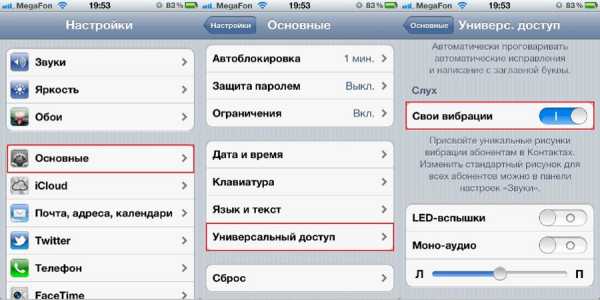
В «Универсальном доступе» нажмите на активацию функции. Для этого перетащите ползунок в сторону, чтобы появилось слово «ON».
pced.ru
Добавить комментарий